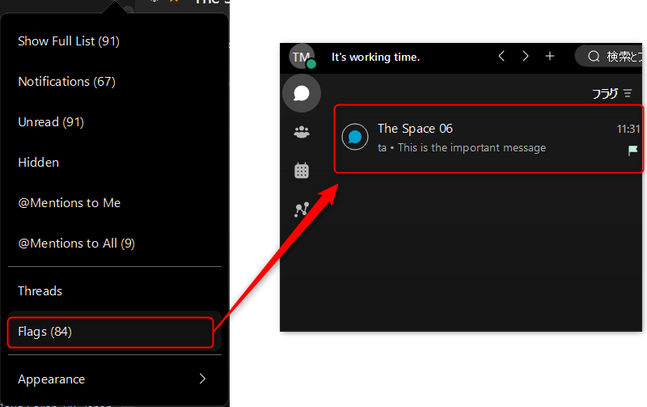はじめに
本記事では、Webex Appをご利用いただいている中で、膨大に増え続けるスペースや流れてしまうチャットのログなどを効率的に整理し、閲覧性を向上させるための機能を紹介いたします。
スペース一覧のサイズ縮小
Webex Appのスペース一覧ウインドウにて、アプリ内の

ボタンを押下し、"Show Compact View"を有効にすることで、スペース名の表示が縮小化され、一覧表示の視認性を向上させることが可能です。
- 設定手順
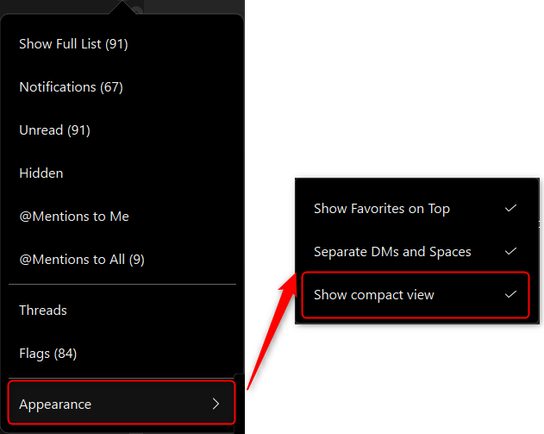
- 設定前後のイメージは以下です。
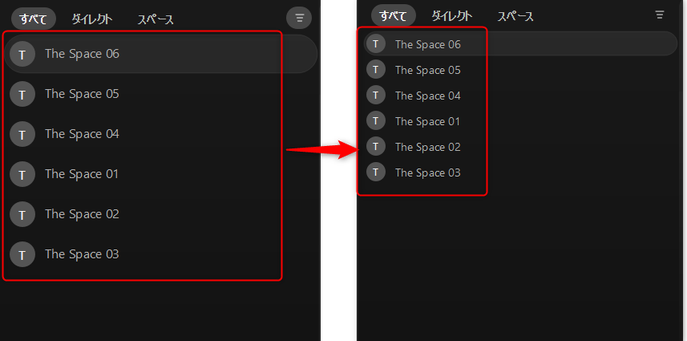
お気に入りスペース機能の活用
スペースウインドウ内の☆マークを押下することによりスペースをお気に入りとして登録することが可能です。
- 設定手順
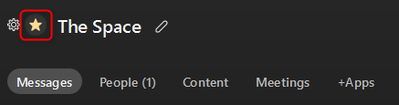
お気に入りスペースの上位表示
Webex Appのスペース一覧ウインドウにて、アプリ内の  ボタンを押下し、"Show Favorites on Top"を有効にすることで、スペース一覧の上位にお気に入りに登録したスペースが優先表示され、重要なスペースの通知を見逃すことがなくなります。
ボタンを押下し、"Show Favorites on Top"を有効にすることで、スペース一覧の上位にお気に入りに登録したスペースが優先表示され、重要なスペースの通知を見逃すことがなくなります。
- 設定手順
- 設定前後のイメージは以下です。
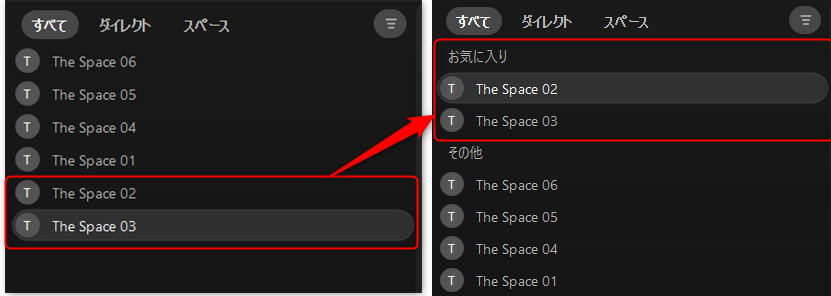
フラグの利用
後から見返したいメッセージを選択し、メニューから"Flag message" を選択することで対象のメッセージにフラグを登録することが可能です。
- 設定手順
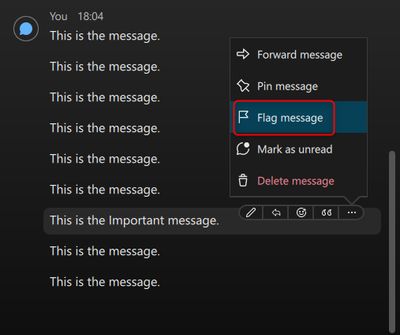
フラグとして登録したメッセージはWebex Appのスペース一覧ウインドウにて、アプリ内の  ボタンを押下し、"Flags"を選択することで、一覧表示ができ、後から見返したい重要なメッセージを見失うことがなくなります。
ボタンを押下し、"Flags"を選択することで、一覧表示ができ、後から見返したい重要なメッセージを見失うことがなくなります。
- 設定後の利用箇所は以下です。